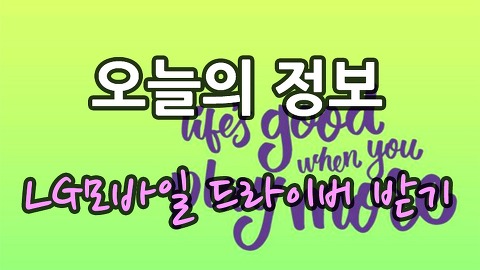윈도우10 노트북 터치패드 기능 끄기
- 시현의 백과사전/IT 백과사전
- 2016. 7. 17. 08:00
아직까지 윈도우 7이나 8을 사용하시는 분들은 윈도우 10 업그레이드 메시지를 많이 보셨을 겁니다. 저는 윈도우 10 업그레이드 메시지를 거의 몇달간 무시하고 살아왔습니다. 그런데 윈도우 10 무료 업그레이드가 이번달로 종료된다는 소식을 들었습니다. 그래서 한번 써보기로 결심했습니다. 처음에 자주 쓰는 프로그램 실행시켰을 때 이것저것 기본 세팅 바꾸고하는데 시간이 좀 걸렸지만 현재까지는 잘 쓰고 있습니다. 그런데 노트북 터치패드 기능을 노트북 펑션키로 껐는데도 윈도우가 재시작 될 때마다 다시 기능이 작동해서 불편하더라구요. 그래서 윈도우 10에서 노트북 마우스 터치패드 기능을 끄는 방법에 대해서 알아보도록 하겠습니다.
일단 왼쪽 하단에 있는 윈도우 메뉴를 누르면 시작프로그램 목록이 뜹니다. 거기에서 설정을 클릭하시면 됩니다.
그런 다음에 설정 화면에서 장치 (Bluetooth, 프린터, 마우스)를 클릭합니다.
장치 화면으로 오시면 프린터, 블루투스, 마우스 및 터치패드 설정을 할 수 있습니다. 우리가 원하는 것은 터치패드 기능을 끄는 것이므로 마우스 및 터치패드를 클릭합니다. 그럼 이곳에서 마우스와 관련된 각종 설정을 할 수 있습니다. 터치패드 기능은 아래에 추가 마우스 옵션을 클릭하면 변경 할 수 있습니다.
추가 마우스 옵션을 클릭하면 보기와 같은 창이 뜹니다. 저는 탭 중에서 제일 오른쪽에 ELAN이라는 부분을 클릭했습니다. 일반적으로 터치패드라고 적혀있지만 저처럼 노트북에 따라서 다른 이름으로 적혀 있기도 합니다. 여기에서 저는 외장형 USB 포인팅 장치 장착시 작동안함에 체크했습니다. 이 기능은 제가 무선마우스를 사용중인데 외부 마우스를 사용할때에는 노트북 터치패드가 꺼져있다가 외장형 마우스가 없으면 터치패드가 작동하도록 해주는 설정입니다. 앞으로도 윈도우 10을 사용하면서 알게되는 팁들이 있으면 함께 공유하도록 하겠습니다. 다른 분들에게도 도움이 되셨길 바랍니다.
@강시현
'시현의 백과사전 > IT 백과사전' 카테고리의 다른 글
| 윈도우10 로그인 암호해제 (윈10 자동로그인) (16) | 2016.07.27 |
|---|---|
| 윈도우10 최근에 사용한 파일 및 폴더 기능 끄기 (9) | 2016.07.25 |
| 구글 크롬 글꼴 변경 - 맑은고딕 설정하기 (8) | 2016.07.23 |
| LG모바일 드라이버 설치방법 (G5 컴퓨터 연결) (4) | 2016.07.06 |
| [다음 카카오] 카카오페이지 PC버전 접속하는 방법 (카카오 웹툰) (2) | 2016.06.17 |
이 글을 공유하기